プロジェクト¶
作業中の内容をプロジェクトファイルとして保存し、そのファイルを開くことで作業状態を復元することができます。
プロジェクトファイルに保存される内容¶
プロジェクトファイルへは以下の内容が保存されます。
新規プロジェクト¶
- メニューの「ファイル」 - 「新規プロジェクト」を押下します。
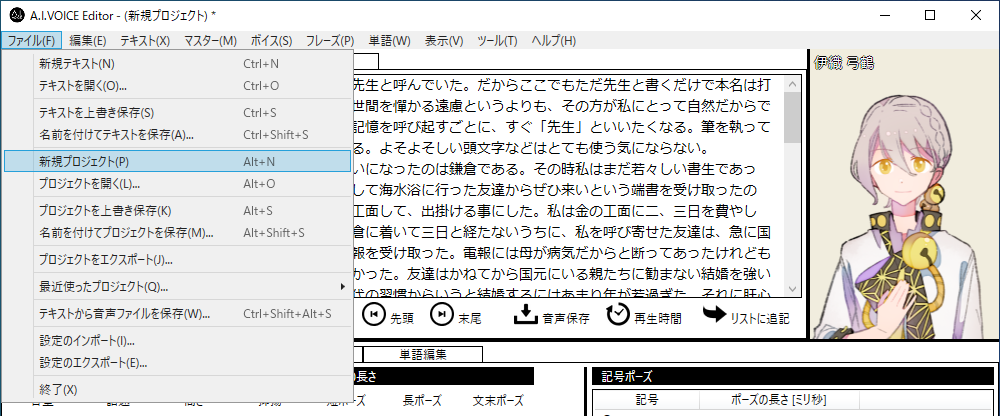
- 新規プロジェクトが開始されます。
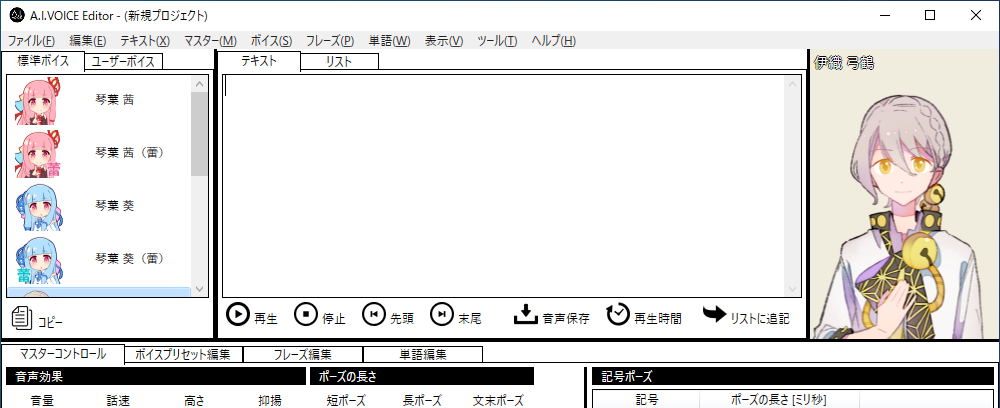
- テキストは空欄になります。
保存したプロジェクトファイルを開く¶
- メニューの「ファイル」 - 「プロジェクトを開く」を押下します。
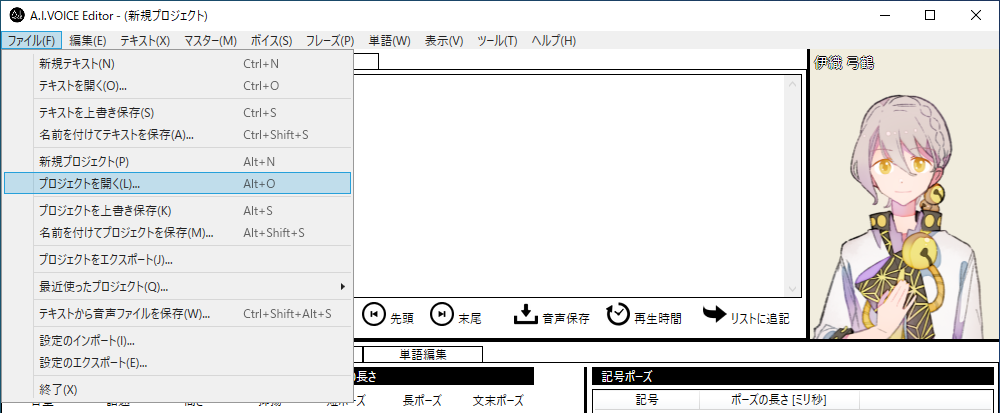
- 「プロジェクトを開く」ダイアログでプロジェクトファイルを選択し、「開く」ボタンを押下します。
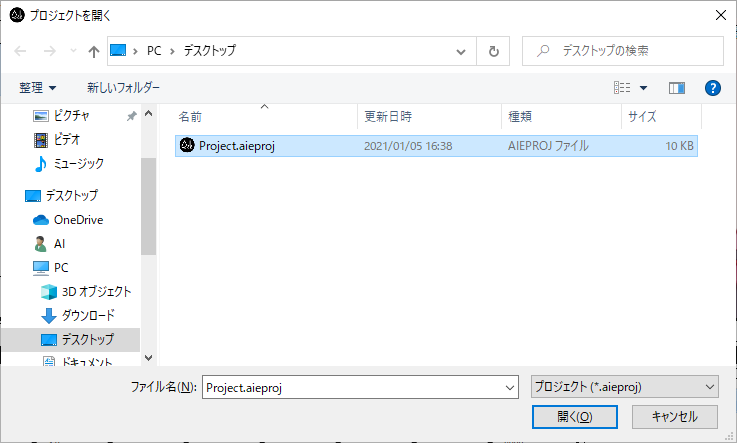
- 選択したプロジェクトが開かれます。
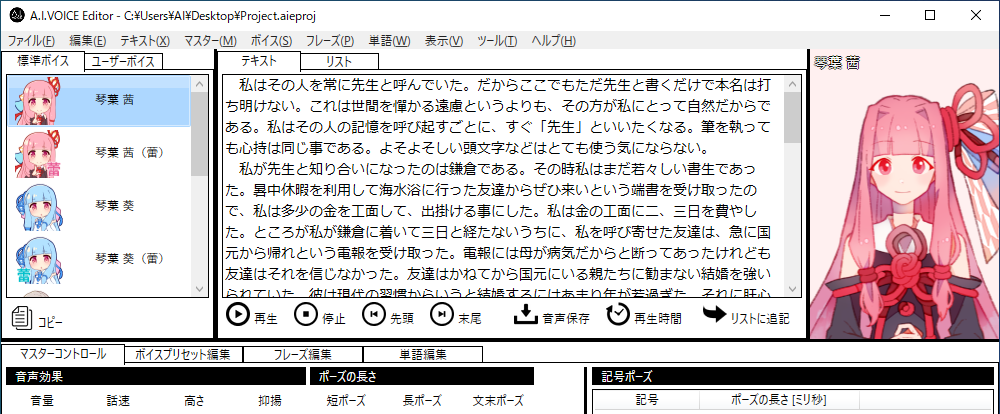
プロジェクトを上書き保存する¶
- メニューの「ファイル」 - 「プロジェクトを上書き保存」を押下します。
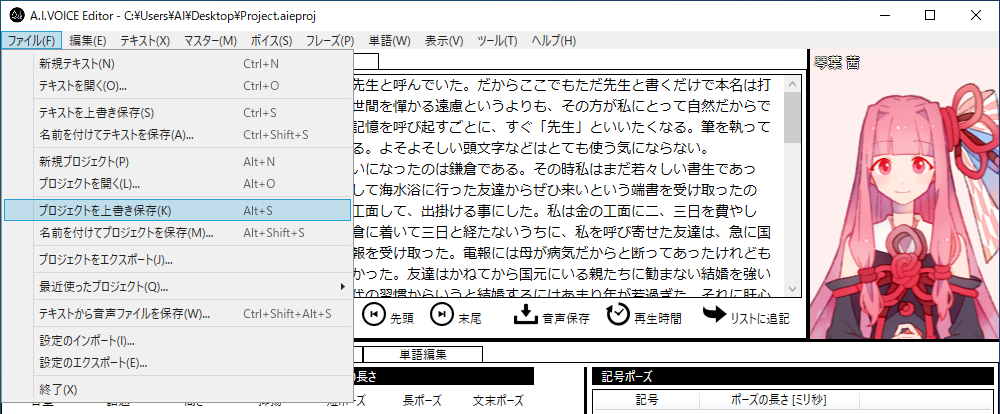
- 現在開いているプロジェクトをファイルに上書き保存します。
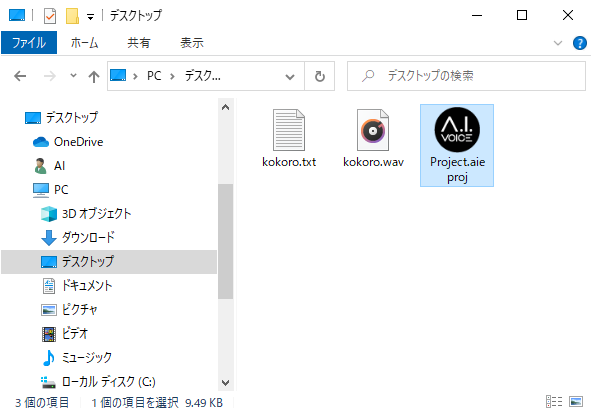 ※ プロジェクトが未保存の場合、次項の「名前を付けてプロジェクトを保存する」の動作となります。
※ プロジェクトが未保存の場合、次項の「名前を付けてプロジェクトを保存する」の動作となります。
名前を付けてプロジェクトを保存する¶
- メニューの「ファイル」 - 「名前を付けてプロジェクトを保存」を押下します。
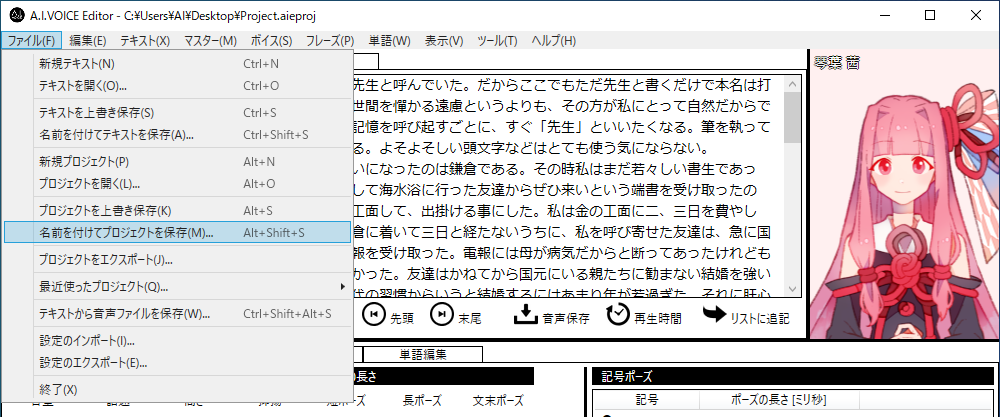
- 「プロジェクトを保存」ダイアログで保存先とファイル名を入力し、「保存」ボタンを押下します。
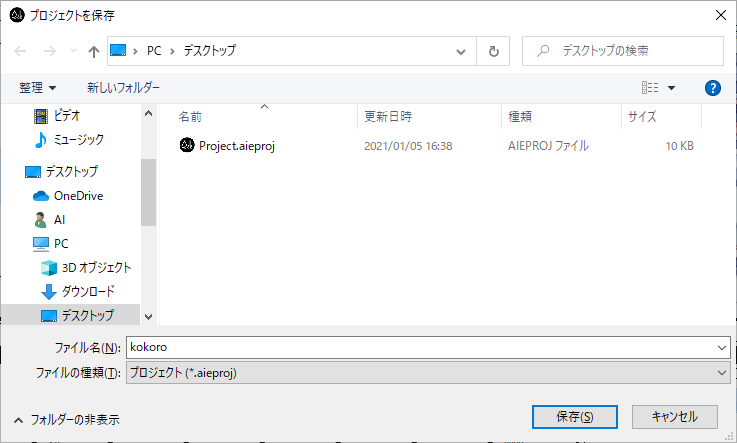
- 指定パスにプロジェクトファイルが保存されます。
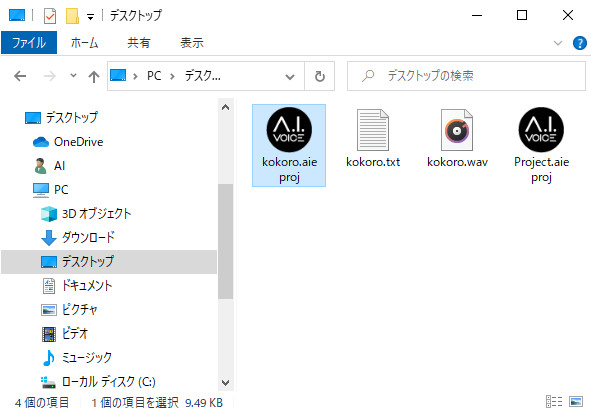
最近使用したプロジェクトを開く¶
メニューの「ファイル」 - 「最近使ったプロジェクト」に最近使用したプロジェクトのパスが表示され、押下することでそのプロジェクトを開くことができます。
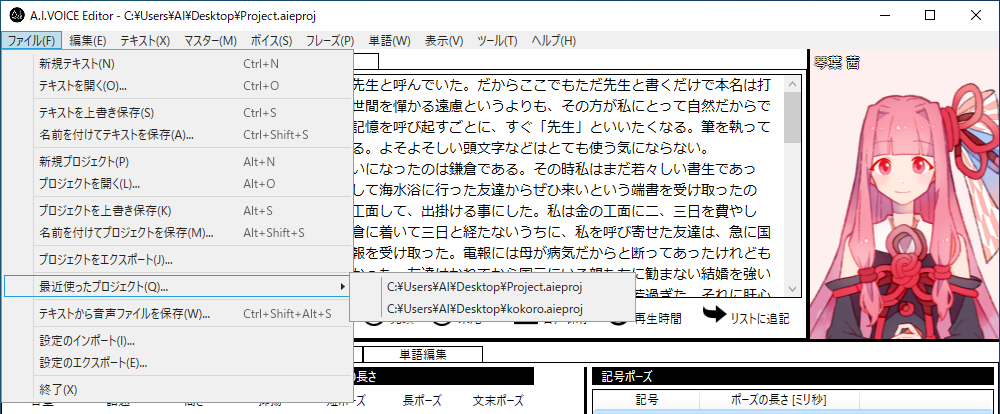
プロジェクトのエクスポート¶
現在のプロジェクトと同等の音声を作成するために必要な情報を、まとめてファイル群に出力します。
作業する環境の移行や音声作成環境の授受などの際にご利用ください。
プロジェクトのエクスポート¶
- メニューの「ファイル」 - 「プロジェクトをエクスポート」を押下します。
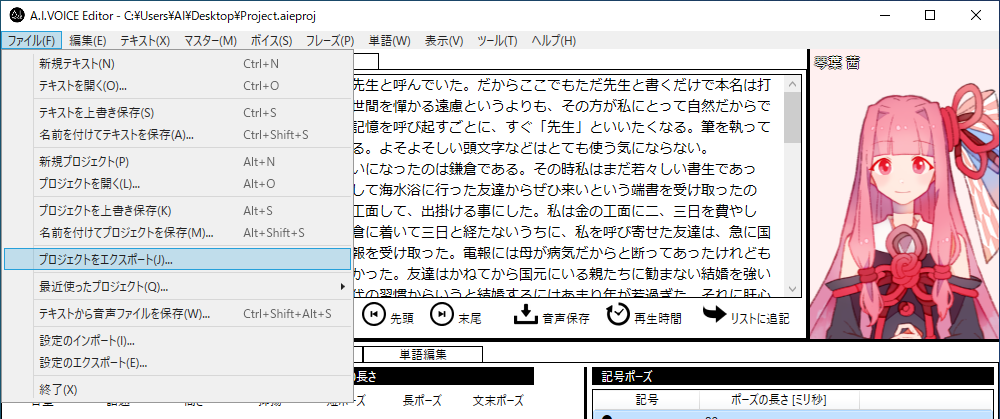
- 「プロジェクトエクスポート」画面が表示されるので、出力フォルダーとプロジェクト名を入力して「OK」ボタンを押下します。
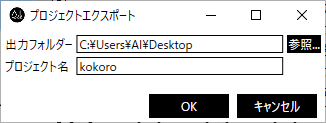
- プロジェクトがエクスポートされます。
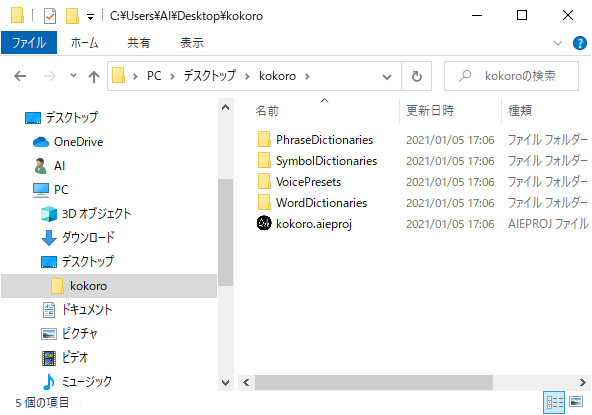
エクスポートされたファイル群の構成¶
エクスポートされたファイル群は以下のような構成となります。
※ 上記手順の例の通り、出力フォルダーを「C:\Users\AI\Desktop」、プロジェクト名を「kokoro」とした場合の例です。
※ 下図の各ユーザー辞書・ボイスプリセットファイル名はデフォルトのものであり、実際のエクスポート時には使用しているファイル名になります。
※ 「ユーザー単語辞書(英語)」は英語ボイスが、「ユーザー単語辞書(中国語)」は中国語ボイスがインストールされている場合のみ出力されます。それ以外のユーザー辞書は日本語ボイスがインストールされている場合のみ出力されます。
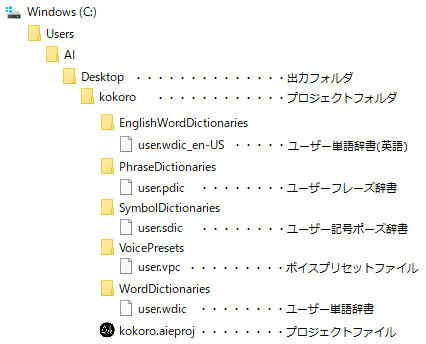
プロジェクトのインポート¶
インポートに関しては特別な操作はありません。エクスポートされたプロジェクトファイルを開くことによって読み込むことが可能です。
「保存したプロジェクトファイルを開く」の項を参照してください。また、次項の注意点についても参照してください。
エクスポートされたプロジェクト利用時の注意点¶
- エクスポートされたプロジェクトは、各ユーザー辞書ファイルとボイスプリセットファイルのパスをプロジェクトファイルからの相対パスで保持しています。ファイルを移動する際は、各ファイル間の位置関係が変更されないようご注意ください。あるいは、ファイルの移動後、プロジェクト設定から各ファイルのパスを設定し直してください。※ 各ファイルのパスが相対パスで保持されている場合、プロジェクト設定画面では下図のように表示されます。「$(ProjectDirectory)」がプロジェクトファイルがあるフォルダーを表します。
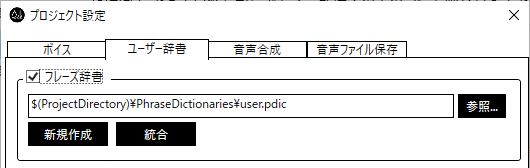
- エクスポートされたプロジェクトのボイスプリセットで使用するボイスがインストールされていない環境では、そのボイスプリセットは利用できません。